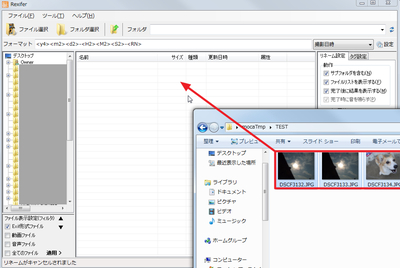
これまで「Flexible Renamer」を多用してきたけれど、「Rexifer」を知ったらもう戻れないかもしれない。
Rexifer は写真データに含まれるExifデータから撮影日を取得し、リネームしてくれるソフトウェア。これは便利だ!それぞれ一長一短なので、乗り換えることはできないが、two-topで活躍してくれるだろう。
ダウンロード
「Rexiferのダウンロード : Vector ソフトを探す!」から「rexifer2200.zip」をダウンロードする。
スポンサードリンク
※Windows7 64bit で試用した
ファイルの展開
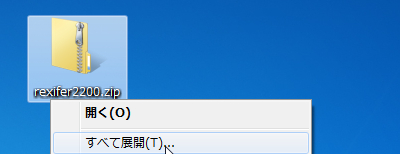
ダウンロードした「rexifer2200.zip」を解凍する。
使い方
起動のしかた
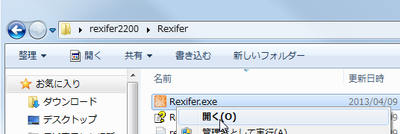
「Rexifer.exe」を実行する。
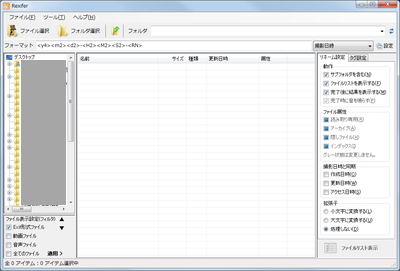
起動したところ。
使い方
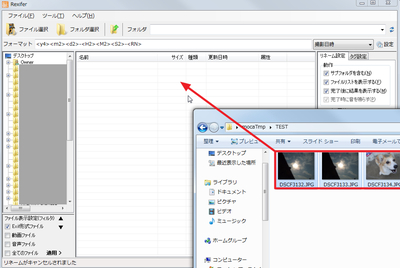
一覧から選択することもできるようだが、任意のファイルをドラッグ・アンド・ドロップしても利用できる。
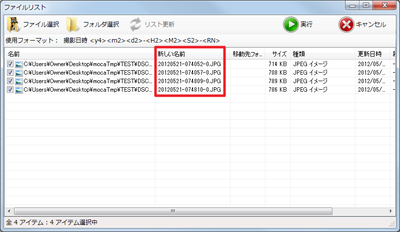
ドラッグ・アンド・ドロップすると新しいウィンドウが表示され、設定した命名規則に従って新しい名前が表示される。
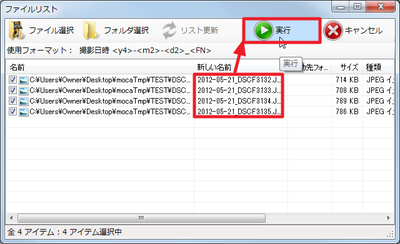
問題なければ「実行」し、止める時は「キャンセル」をクリックする。
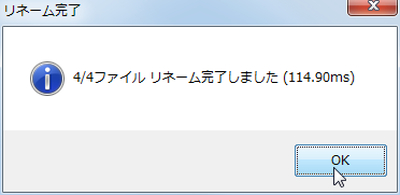
処理が完了すると完了通知がなされる。
連続で使っていると”うざったいなー”と感じたけれど、右カラムに既に用意されている「完了後に結果を表示する」のチェックを外せば良いようだ。
また、結果を表示するのチェックを外すと「完了時に音をならす」が選択可能になるようだ。同様に、サブフォルダを再帰的に検索するかも設定できるようだ。
さらに、毎度「ファイルリスト」が表示されるのもなーと思っていたら、これも「ファイルリストを表示する」というチェックを外せば出なくなるのかもしれない(ファイルリストを表示しないと即時実行してくれるらしい)。
なるほど、その他とても多くの設定があるようで、使いこなしていくと「かゆいところに手が届く」のかもしれない。
そのほか
リスト更新
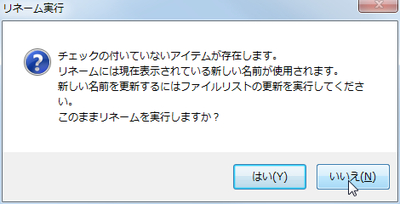
新しい名前が撮影日ではない場合や正しくない日時の場合など、ファイル名を変更したくない場合は、リストの左側のチェックを外す。ファイルリストの更新が必要らしい・・?
命名規則
個人的には「<y4>-<m2>-<d2>_<FN>」とした。これで、Exifデータから撮影日を持ってきて、「yyyy-mm-dd_元のファイル名」となる。
また、フォルダ分けも可能のようだ。しかも、これまたメディアの種類など細かく設定できるようで・・すげー。
アンドゥ
アンドゥ(もとに戻す)は無いらしいので、間違ってしまった場合には「Flexible Renamer」などに正規表現でもセットしてさくっともとに戻す。と思ったらあるらしい・・失礼。
連番など
連番や指定した文字列を挿入、撮影日を取得できない場合の挙動なども細かく設定できる。
オプション
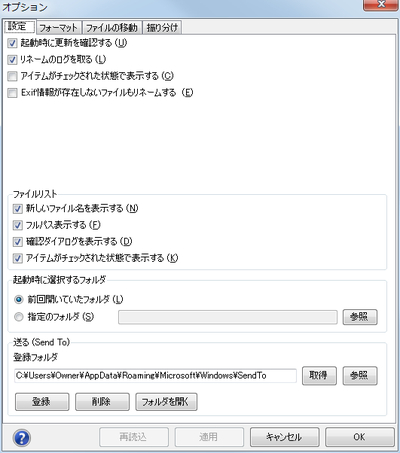
設定タブ。
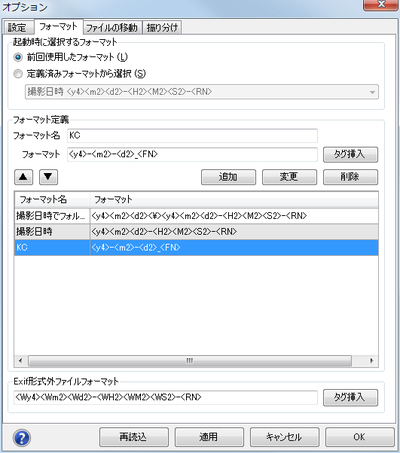
フォーマットタブ。
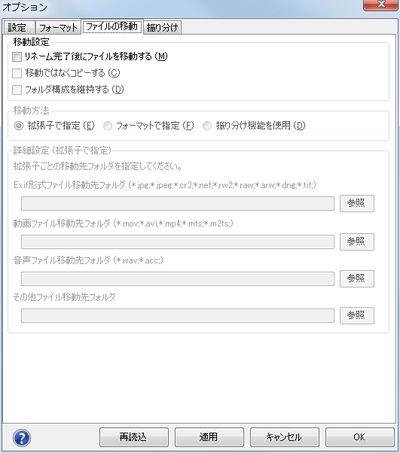
ファイルの移動タブ。
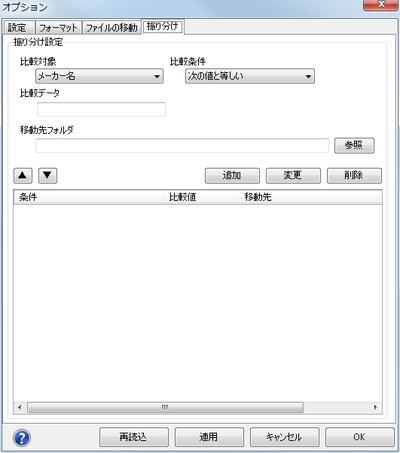
振り分けタブ。
# 直接関係しないけれど、フィルムスキャンしたデータがたくさんある時は、一時的に撮影日毎にフォルダ分けしておき、「Flexible Renamer」でそのフォルダ名をファイルの先頭に付け、しかるべき場所に配置するというのも便利(例:yyyy-mm-dd/pit.jpg → yyyy-mm-dd_pict.jpg)
# もひとつ、Eye-Fi かiCloud を経由した場合(どちらか忘れた)、撮影日が改竄されるらしく、撮影日データがなければスキップしてくれるけれど、適当な日付が入るために処理されてしまうので毎度注意しなければならなかった
スポンサードリンク
コメント
@m_kohituji 取り込んだあとのファイル管理にはこれを使うんじゃ?💦
https://t.co/oYq7DmGwIS
@Stnn_level5 それ、EXIFじゃなくて、単なるファイル情報かな。 EXIFから撮影日抜き出してファイル名にしてくれるソフトが有る。自分でするの怖かったら、当たり障りない写真を数枚持ってきてくれたら試してみますが。 https://t.co/hveBUA7cwq